
جدول المحتويات:
- مؤلف John Day [email protected].
- Public 2024-01-30 07:36.
- آخر تعديل 2025-01-23 12:53.


CPS120 عبارة عن مستشعر ضغط مطلق سعوي عالي الجودة ومنخفض التكلفة بإخراج معوض بالكامل. يستهلك طاقة أقل ويتألف من مستشعر ميكانيكي كهروميكانيكي صغير جدًا (MEMS) لقياس الضغط. كما يتم تجسيد ADC المستند إلى سيجما دلتا لتحقيق متطلبات الإنتاج التعويضي.
في هذا البرنامج التعليمي ، تم توضيح واجهة وحدة المستشعر CPS120 مع raspberry pi كما تم توضيح برمجتها باستخدام لغة Java. لقراءة قيم الضغط ، استخدمنا raspberry pi مع محول I2c هذا المحول I2C يجعل الاتصال بوحدة المستشعر أسهل وأكثر موثوقية.
الخطوة 1: الأجهزة المطلوبة:
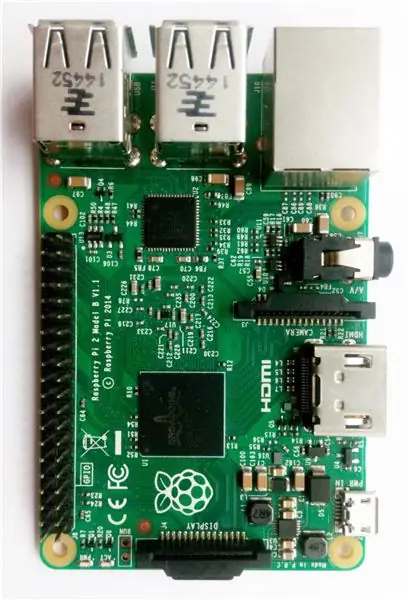
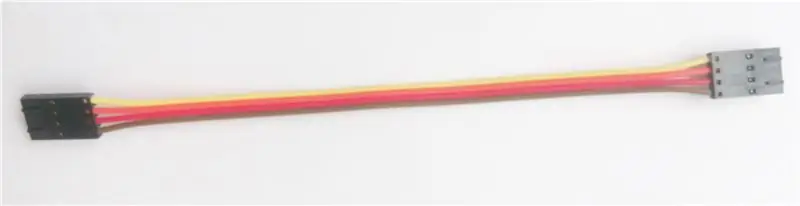

تشمل المواد التي نحتاجها لتحقيق هدفنا مكونات الأجهزة التالية:
1. CPS120
2. Raspberry Pi
3. كابل I2C
4. I2C Shield لـ Raspberry Pi
5. كابل إيثرنت
الخطوة 2: ربط الأجهزة:
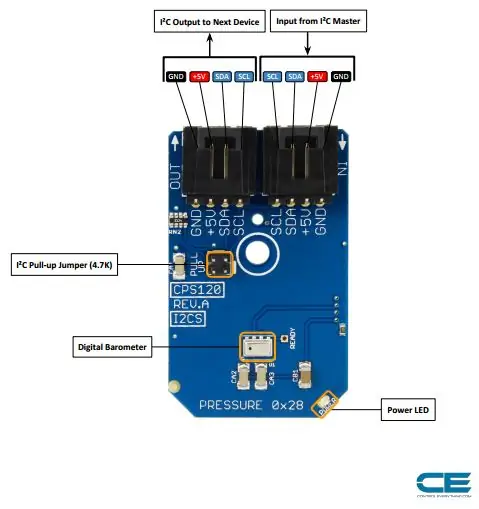
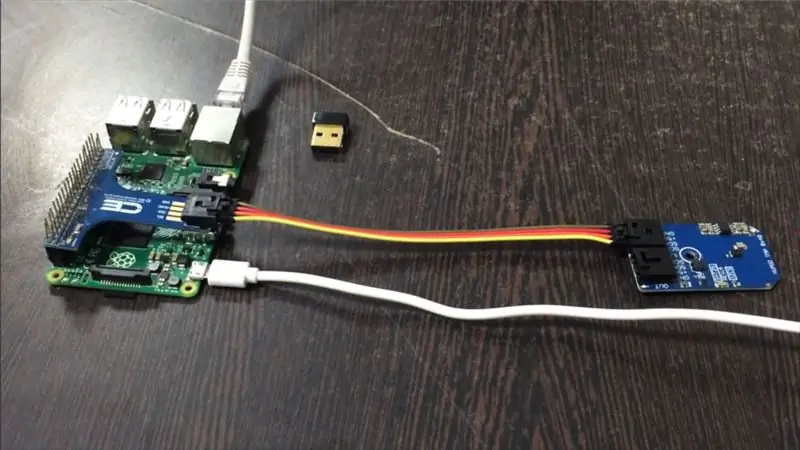
يشرح قسم توصيل الأجهزة بشكل أساسي اتصالات الأسلاك المطلوبة بين المستشعر و raspberry pi. يعد التأكد من التوصيلات الصحيحة ضرورة أساسية أثناء العمل على أي نظام للإخراج المطلوب. إذن ، الاتصالات المطلوبة هي كما يلي:
سيعمل CPS120 على I2C. فيما يلي مثال على مخطط الأسلاك ، يوضح كيفية توصيل كل واجهة من أجهزة الاستشعار.
خارج الصندوق ، تم تكوين اللوحة لواجهة I2C ، لذلك نوصي باستخدام هذا التوصيل إذا كنت غير مدرك. كل ما تحتاجه هو أربعة أسلاك!
مطلوب أربعة اتصالات فقط دبابيس Vcc و Gnd و SCL و SDA ويتم توصيلها بمساعدة كابل I2C.
هذه الوصلات موضحة في الصور أعلاه.
الخطوة الثالثة: كود قياس الضغط:
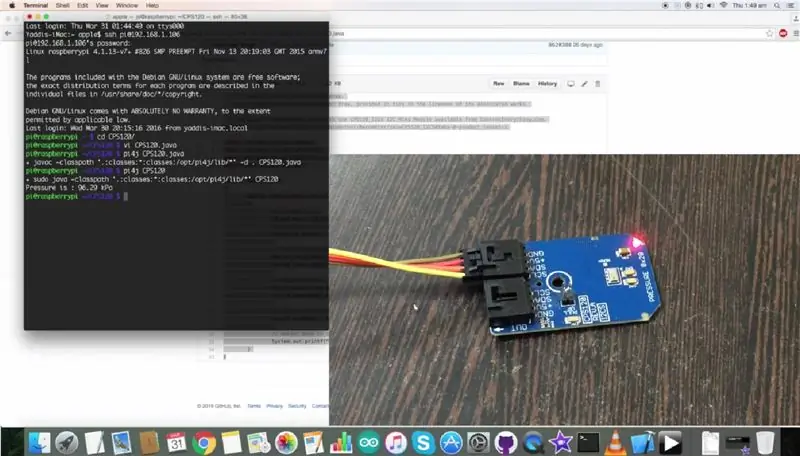
تتمثل ميزة استخدام raspberry pi في أنه يوفر لك مرونة لغة البرمجة التي تريد برمجة اللوحة بها لربط المستشعر بها. من خلال الاستفادة من هذه الميزة في هذا المنتدى ، نعرض هنا البرمجة بلغة Java. يمكن تنزيل كود java لـ CPS120 من مجتمع GitHub الخاص بنا وهو Dcube Store.
بالإضافة إلى سهولة المستخدمين ، نقوم بشرح الكود هنا أيضًا: كخطوة أولى في الترميز ، تحتاج إلى تنزيل مكتبة pi4j في حالة java لأن هذه المكتبة تدعم الوظائف المستخدمة في الكود. لذلك ، لتنزيل المكتبة يمكنك زيارة الرابط التالي:
pi4j.com/install.html
يمكنك نسخ كود جافا العامل لهذا المستشعر من هنا أيضًا:
استيراد com.pi4j.io.i2c. I2CBus ؛
استيراد com.pi4j.io.i2c. I2CDevice ؛
استيراد com.pi4j.io.i2c. I2CFactory ؛
استيراد java.io. IOException ؛
فئة عامة CPS120
{
يطرح main static void main (String args ) استثناء
{
// إنشاء I2CBus
حافلة I2CBus = I2CFactory.getInstance (I2CBus. BUS_1) ؛
// احصل على جهاز I2C ، عنوان CPS120 I2C هو 0x28 (40)
جهاز I2CDevice = bus.getDevice (0x28) ؛
// أرسل أمر البدء
device.write (0x28 ، (بايت) 0x80) ؛
Thread.sleep (800) ؛
// قراءة 2 بايت من البيانات ، msb أولاً
بايت بيانات = بايت جديد [2] ؛
قراءة الجهاز (البيانات ، 0 ، 2) ؛
// تحويل البيانات إلى كيلو باسكال
ضغط مزدوج = (((data [0] & 0x3F) * 256 + data [1]) * (90 / 16384.00)) + 30 ؛
// إخراج البيانات للشاشة
System.out.printf ("الضغط:٪.2f kPa٪ n"، الضغط)؛
}
}
المكتبة التي تسهل اتصال i2c بين المستشعر واللوحة هي pi4j ، وتساعد حزمها المختلفة I2CBus و I2CDevice و I2CFactory على إنشاء الاتصال.
استيراد com.pi4j.io.i2c. I2CBus ؛ استيراد com.pi4j.io.i2c. I2CDevice ؛ استيراد com.pi4j.io.i2c. I2CFactory ؛ استيراد java.io. IOException ؛
يتم استخدام وظائف write () و read () لكتابة بعض الأوامر المحددة إلى المستشعر لجعله يعمل في وضع معين وقراءة إخراج المستشعر على التوالي.
يظهر خرج المستشعر أيضًا في الصورة أعلاه.
الخطوة 4: التطبيقات:
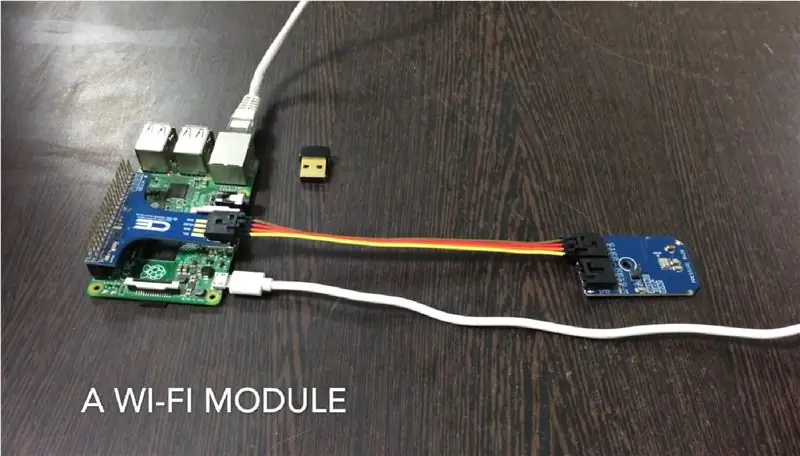
يحتوي CPS120 على مجموعة متنوعة من التطبيقات. يمكن استخدامه في مقاييس الضغط المحمولة والثابتة ومقاييس الارتفاع وما إلى ذلك. الضغط هو عامل مهم لتحديد ظروف الطقس مع الأخذ في الاعتبار إمكانية تثبيت هذا المستشعر في محطات الطقس أيضًا. يمكن دمجها في أنظمة التحكم في الهواء وكذلك أنظمة التفريغ.
موصى به:
قياس الضغط باستخدام CPS120 و Arduino Nano: 4 خطوات

قياس الضغط باستخدام CPS120 و Arduino Nano: CPS120 عبارة عن مستشعر ضغط مطلق عالي الجودة ومنخفض التكلفة مع إخراج معوض بالكامل. يستهلك طاقة أقل ويتألف من مستشعر ميكانيكي كهروميكانيكي صغير جدًا (MEMS) لقياس الضغط. دلتا سيجما
قياس كميات المياه باستخدام حساس الضغط: 5 خطوات
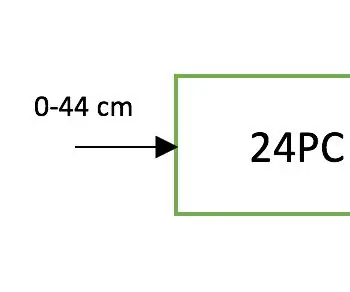
قياس كميات المياه باستخدام مستشعر الضغط: تم استخدام مستشعر ضغط لقياس كمية الماء في الخزان
التحكم في السطوع باستخدام PWM للتحكم في LED باستخدام أزرار الضغط و Raspberry Pi و Scratch: 8 خطوات (بالصور)

التحكم في السطوع باستخدام PWM للتحكم في LED باستخدام أزرار الضغط و Raspberry Pi و Scratch: كنت أحاول إيجاد طريقة لشرح كيفية عمل PWM لطلابي ، لذلك حددت لنفسي مهمة محاولة التحكم في سطوع LED باستخدام زري ضغط - زر واحد يزيد من سطوع LED والآخر يعتمه. إلى progra
قياس الضغط باستخدام CPS120 والفوتون الجسيمي: 4 خطوات
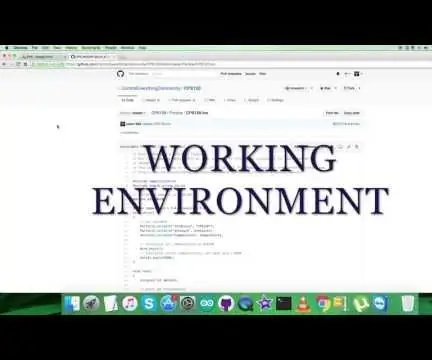
قياس الضغط باستخدام CPS120 والفوتون الجسيمي: CPS120 عبارة عن مستشعر ضغط مطلق سعوي عالي الجودة ومنخفض التكلفة مع إخراج معوض بالكامل. يستهلك طاقة أقل ويتألف من مستشعر ميكانيكي كهروميكانيكي صغير جدًا (MEMS) لقياس الضغط. دلتا سيجما
متحكم AVR. تبديل LED باستخدام مفتاح زر الضغط. الضغط على زر التصحيح: 4 خطوات

متحكم AVR. تبديل LED باستخدام مفتاح زر الضغط. الضغط على زر Debouncing: في هذا القسم ، سوف نتعلم كيفية عمل كود البرنامج C لـ ATMega328PU لتبديل حالة مصابيح LED الثلاثة وفقًا للإدخال من مفتاح التبديل. أيضًا ، اكتشفنا حلولًا لمشكلة "التبديل الارتداد". كالعادة ، نحن
